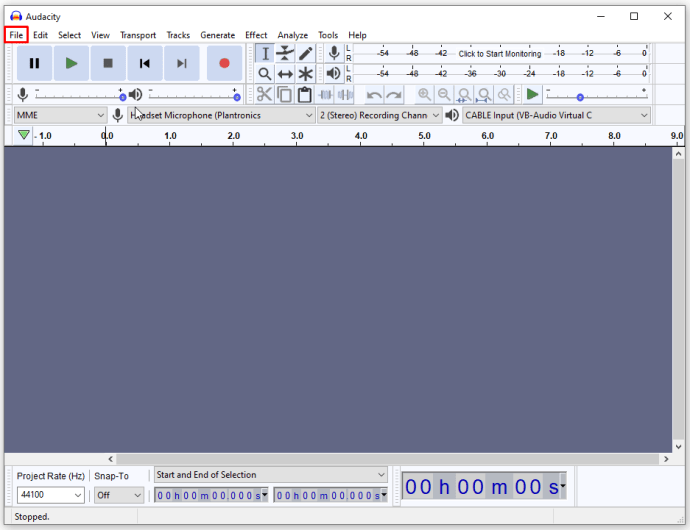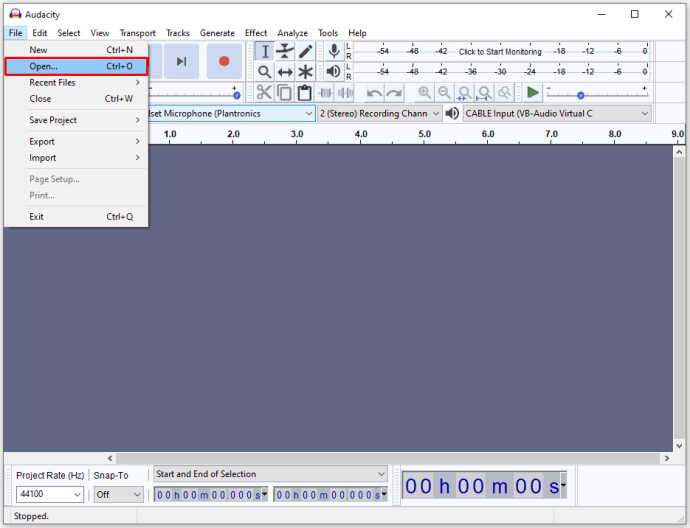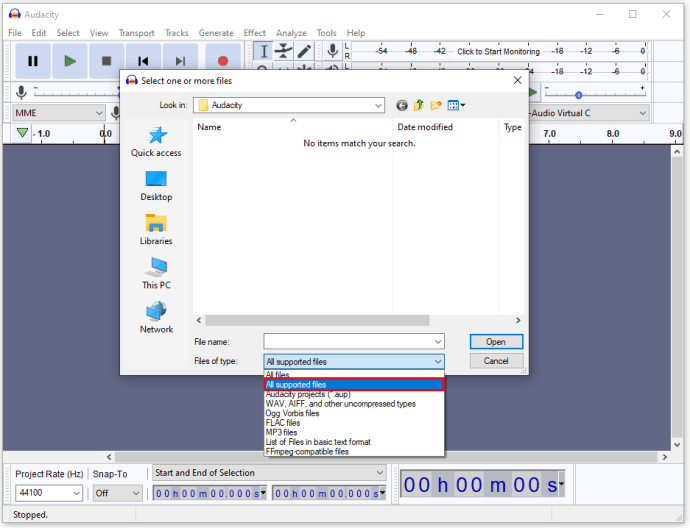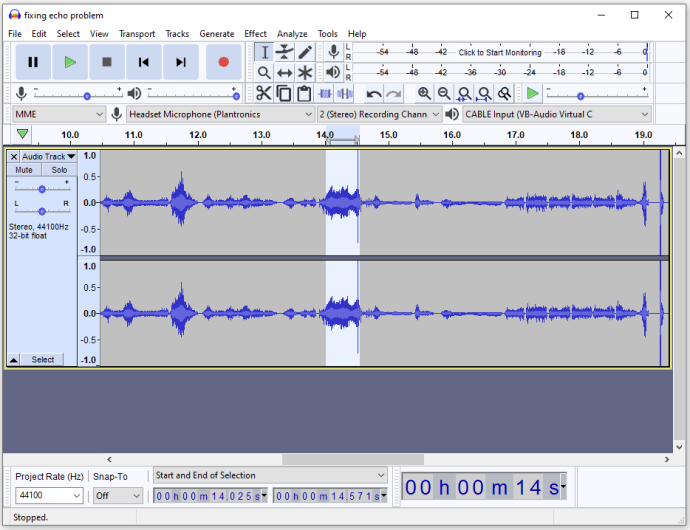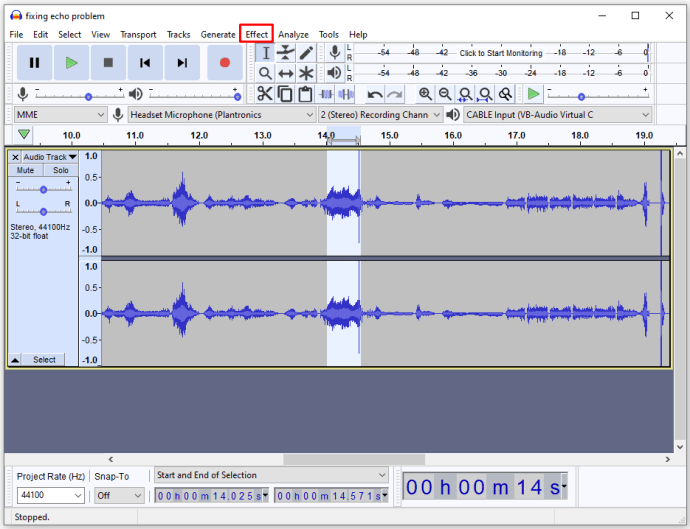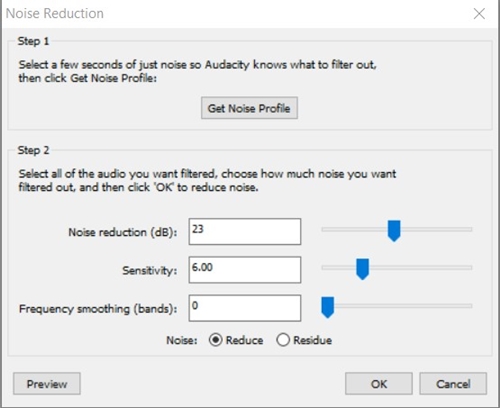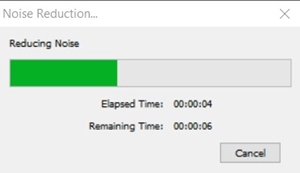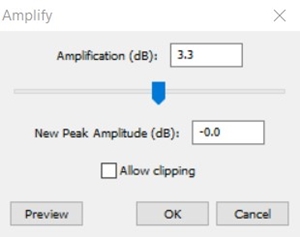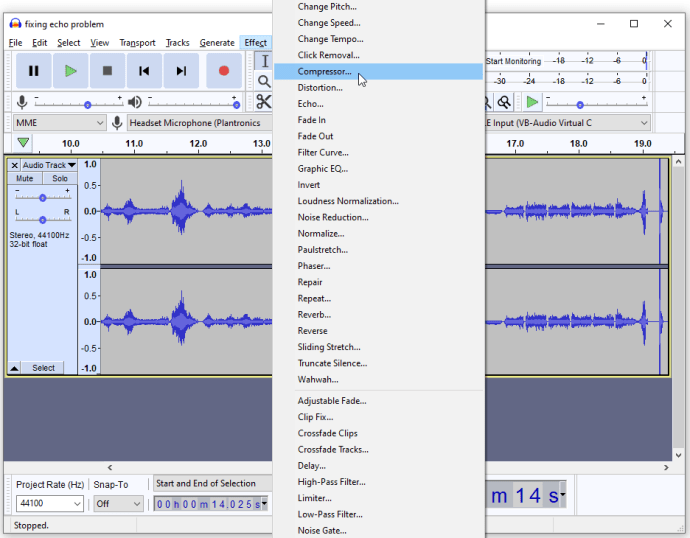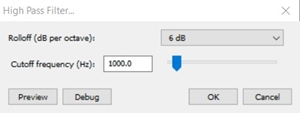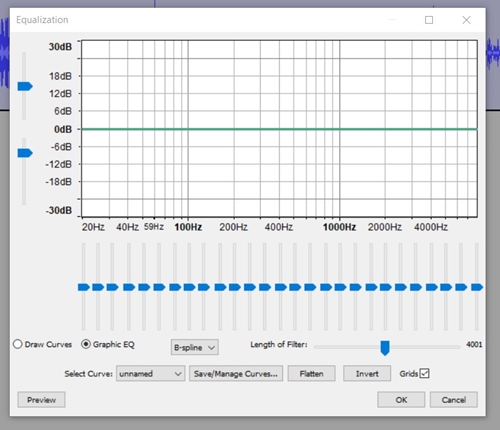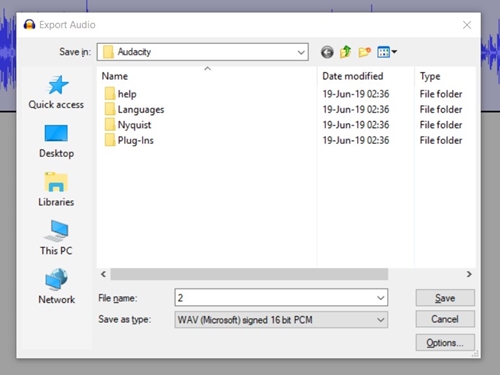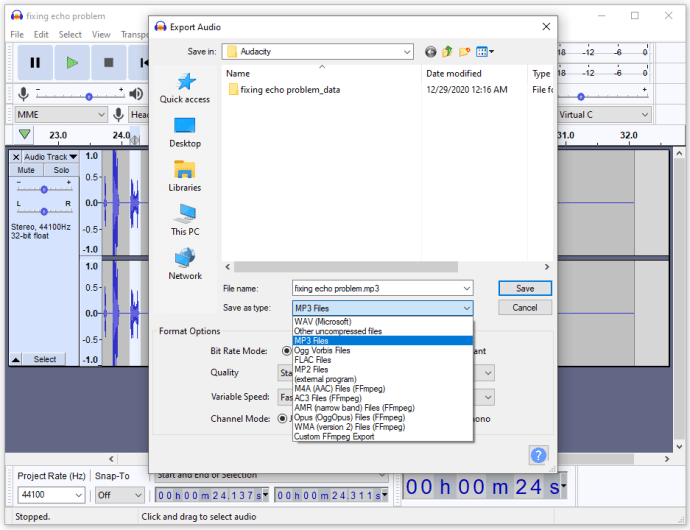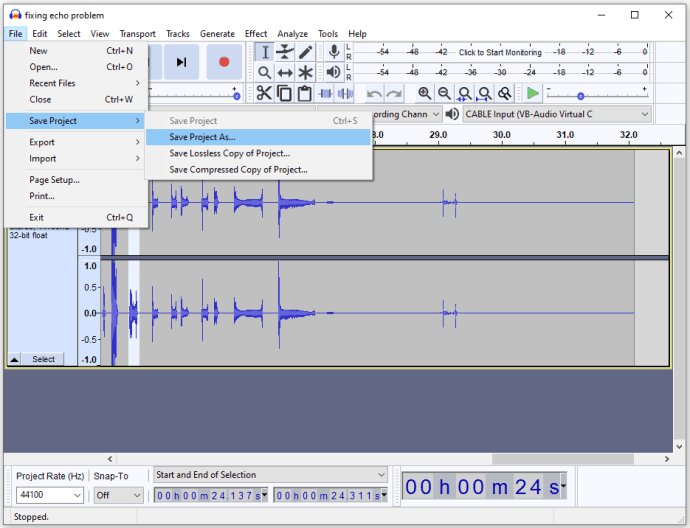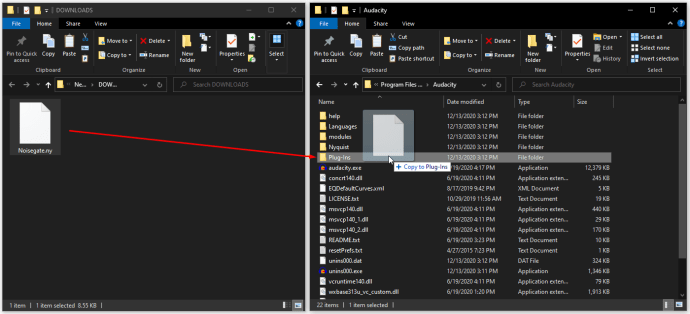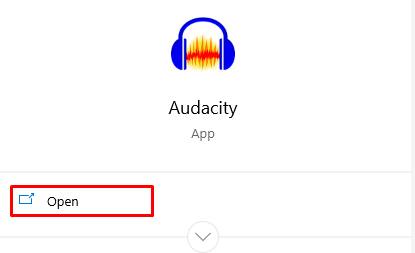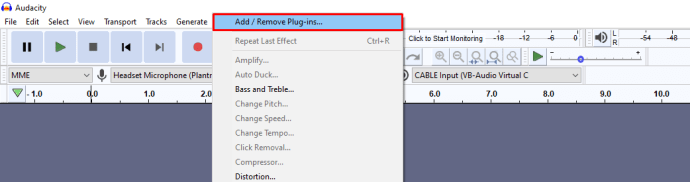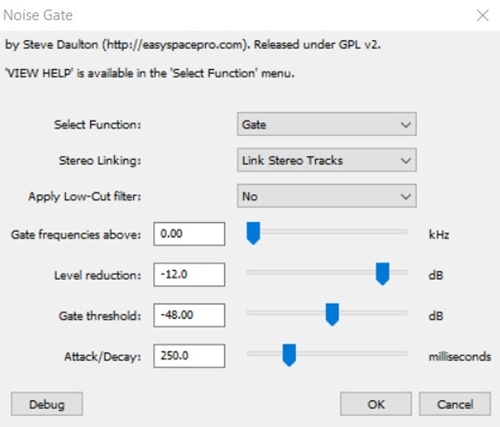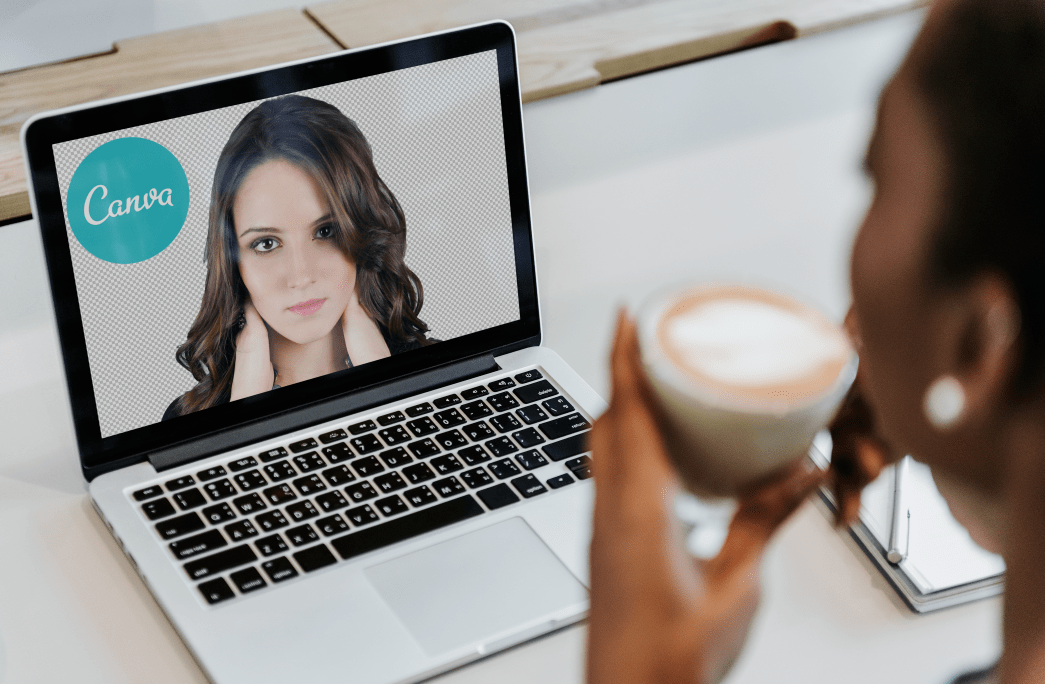Uneori, este nevoie doar de o ușoară greșeală în procesul de configurare pentru a sabota complet înregistrarea și a o umple cu cantități excesive de ecou și reverb. Intrați în Audacity, un mic program gratuit care vă ajută să vă editați fișierele audio și este disponibil atât pe Windows, cât și pe Mac.

Chiar dacă este imposibil să-l eliminați complet, puteți utiliza Audacity pentru a reduce ecoul găsit în înregistrările audio. Vă vom arăta cum puteți face acest lucru atât cu cât și fără a utiliza un plug-in.
Cum elimini Echo în Audacity?
Înainte de a continua, asigurați-vă că aveți Audacity descărcat și instalat pe computer. Dacă nu, îl puteți descărca oricând de pe site-ul oficial.
De asemenea, rețineți că acest proces este foarte complex și necesită o înțelegere ridicată a modului în care funcționează înregistrarea sunetului. În caz contrar, va trebui doar să te descurci și să experimentezi toate funcțiile până când ești mulțumit de rezultat.
Având în vedere acest lucru, să aruncăm o privire la modul în care puteți elimina ecoul din Audacity cu și fără un plug-in.
Reducerea ecoului fără un plug-in
După descărcarea și pornirea Audacity, urmați acești pași:
- Clic Fişier în partea de sus a ecranului.
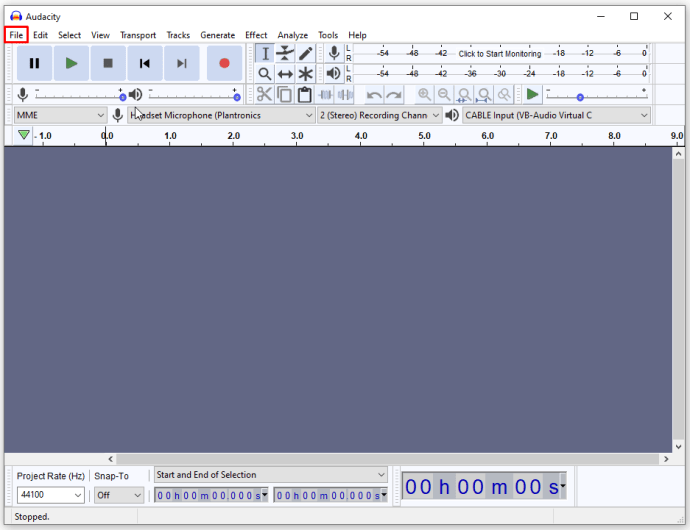
- Selectați Deschis.
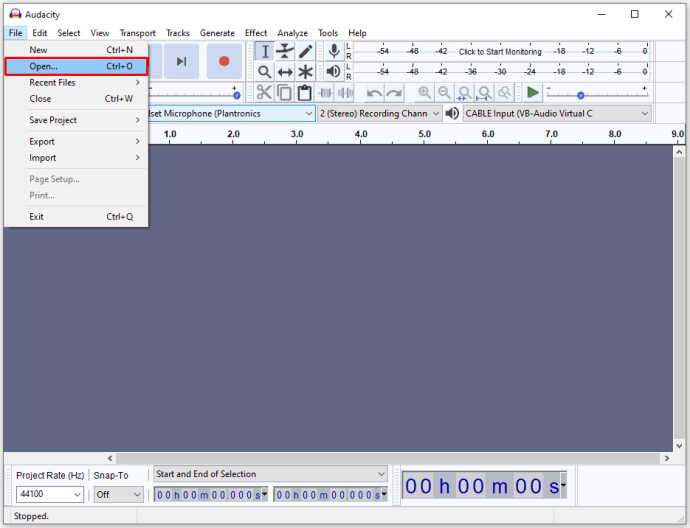
- Va apărea o fereastră. În partea de jos a ferestrei, schimbați Fișiere de tip la Toate tipurile acceptate.
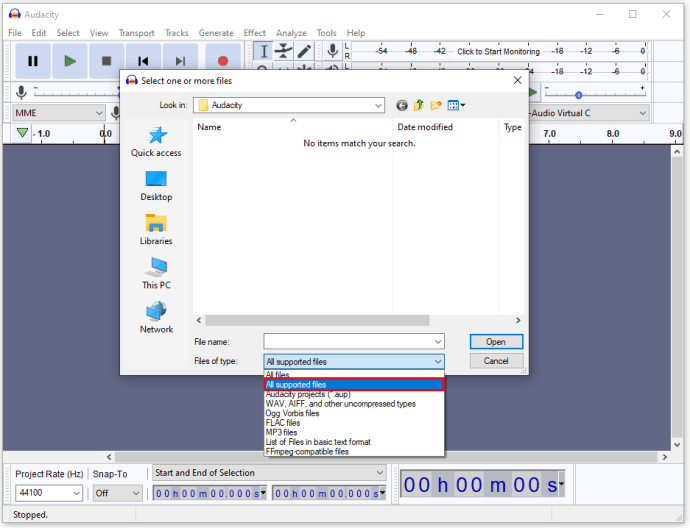
- Faceți clic pe fișierul pe care doriți să îl editați, apoi faceți clic Deschis.

- Selectați segmentul fișierului audio pe care doriți să îl editați. Puteți face acest lucru făcând clic pe un capăt al segmentului și trăgând mouse-ul până ajungeți la celălalt. Dacă doriți să editați întregul fișier, apăsați Ctrl+A pe Windows sau Comanda+A pe Mac.
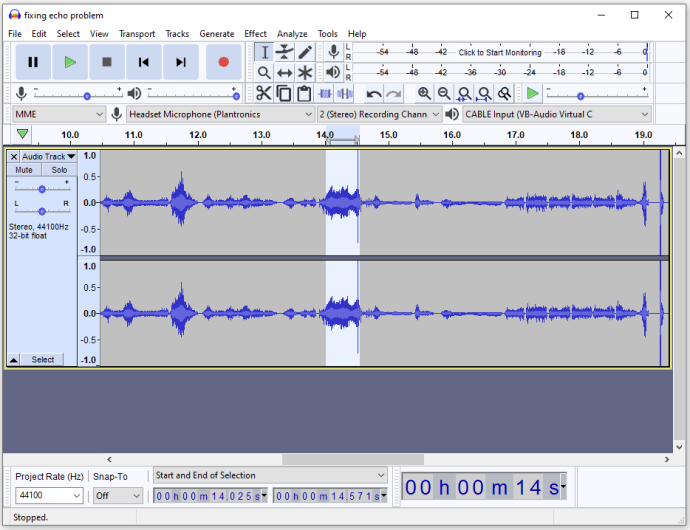
- Deschide Efect meniul din partea de sus a ecranului.
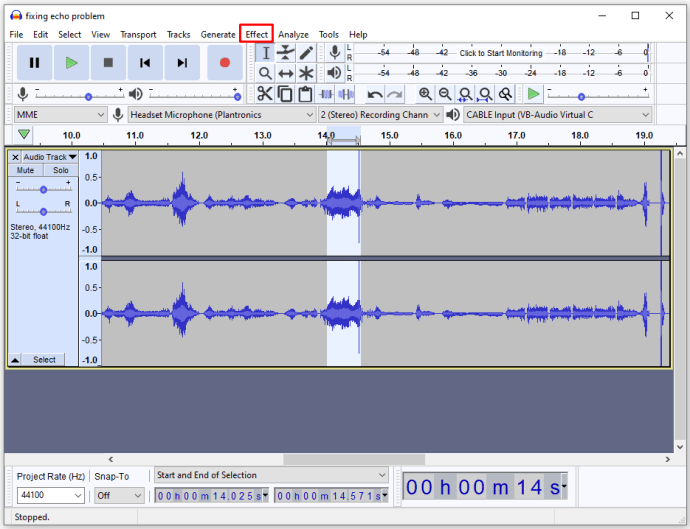
- Selectați Reducerea zgomotului.
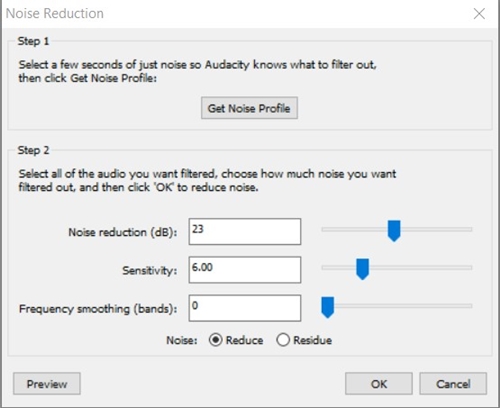
- Creșterea Reducerea zgomotului glisorul ar trebui să îmbunătățească considerabil calitatea audio.
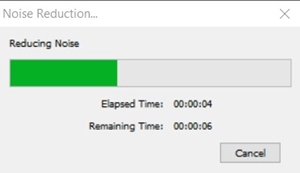
- Dacă mărirea reducerii zgomotului scade volumul, accesați meniul de efecte și alegeți Amplifica pentru a crește volumul.
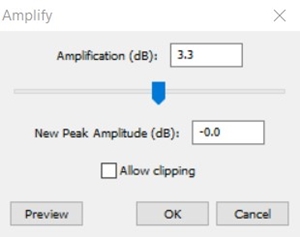
- Găsi compresor în meniul Efecte. Principalul lucru pe care ar trebui să-l faceți este să modificați raportul, dar puteți modifica și nivelul de zgomot și pragul dacă este necesar.
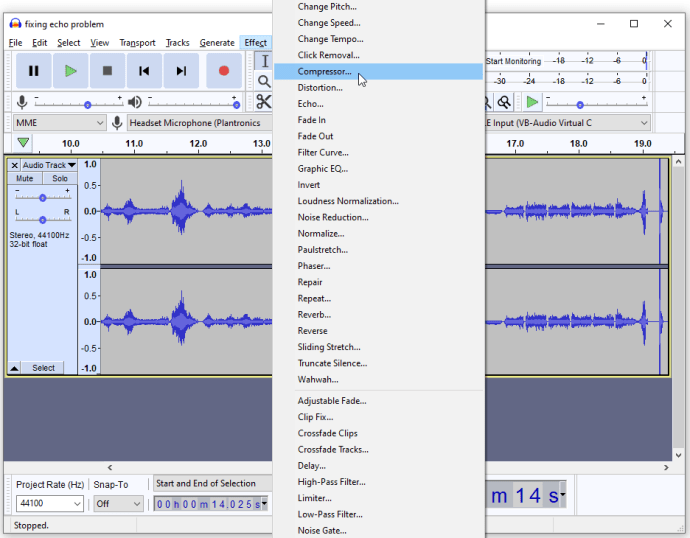
- În funcție de tonul actual al sunetului din interiorul fișierului, este posibil să fie necesar să utilizați a trece jos sau a filtru trece-înalt. Acestea sunt situate în jumătatea de jos a meniului Efecte. Un filtru trece-jos vă ajută dacă sunetul este prea înalt, în timp ce un filtru trece-înalt este util dacă sunetul sună prea scăzut sau prea înăbușit. Rămâneți să schimbați doar Rolloff-ul.
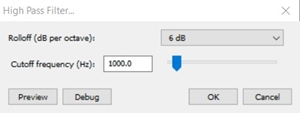
- Găsi Egalizare efect și comutați de la Desenați curbe la EQ grafic. Este posibil ca acesta din urmă să găsească mai simplu de utilizat, deoarece vă oferă control asupra glisoarelor și vă permite să le setați valorile astfel, în timp ce primul vă obligă să desenați singur egalizatorul. Dacă trebuie să remediați tonurile scăzute, concentrați-vă pe glisoarele din stânga. Barele din mijloc afectează tonurile medii, în timp ce barele din dreapta ar trebui modificate pentru a afecta tonurile mai înalte.
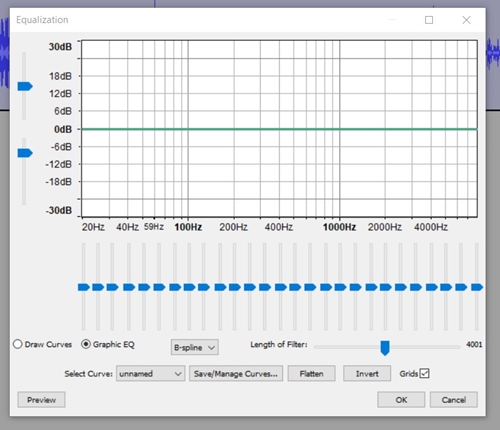
- Continuați făcând clic pe Fişier meniu din partea de sus a ecranului și mergi la Export audio.
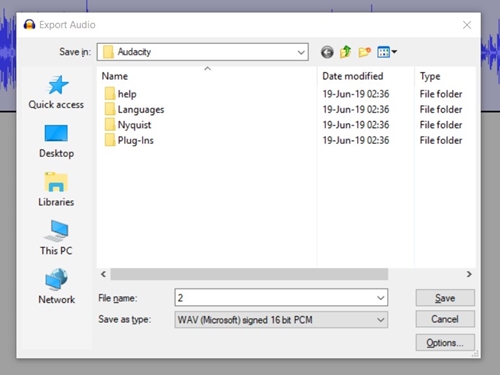
- Alegeți tipul de fișier în Salvați ca tip meniul. Cele mai cunoscute sunt mp3 (comprimat) și wav (fără pierderi). Asigurați-vă că nu suprascrieți accidental fișierul vechi.
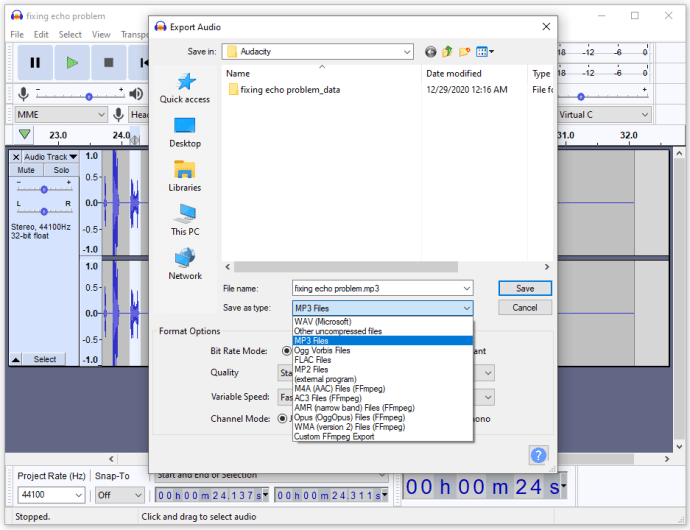
- Mergi la Fişier și selectați Salvați proiectul ca pentru a salva fișierul de proiect.
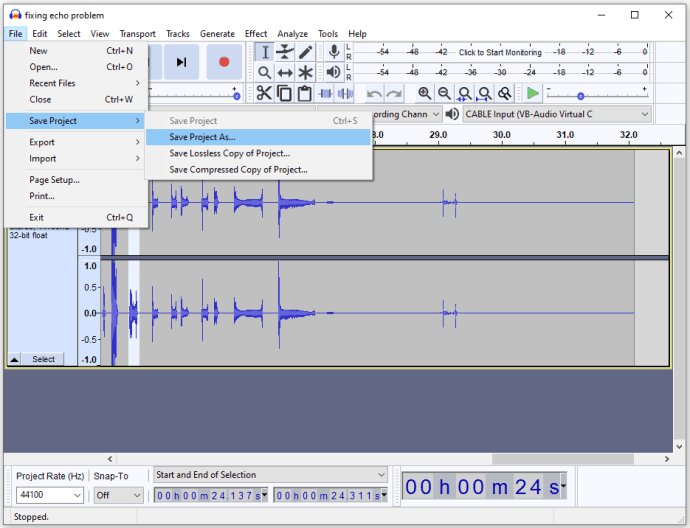
Reducerea ecoului cu un plug-in
Există o mulțime de pluginuri gratuite pentru Audacity, dar pentru această problemă specială, Noise Gate este cea de care aveți nevoie, deoarece ajută la îmbunătățirea calității sunetului și poate ajuta la reducerea ecoului.
Iată cum se instalează:
- Descărcați plug-in-ul direct de pe acest link.
- Puneți fișierul descărcat (extensia fișierului .ny) în folderul Plug-in-uri. Asigurați-vă că Audacity este închis în timp ce faceți acest lucru.
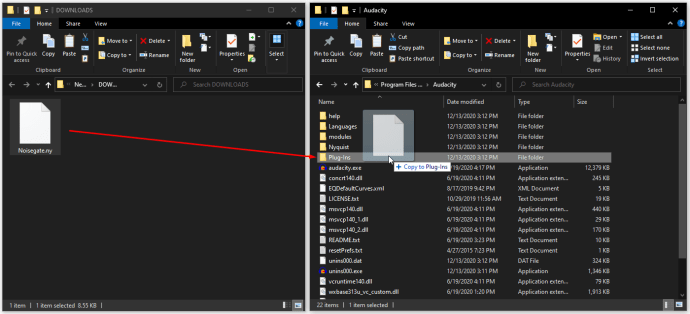
- Deschideți Audacity.
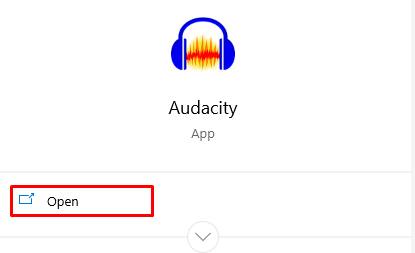
- Mergi la Efecte > Adăugați/Eliminați pluginuri.
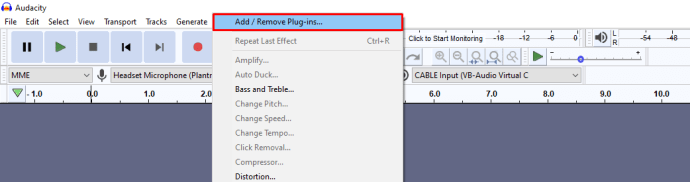
- Selectați Noise Gate și apăsați Permite.
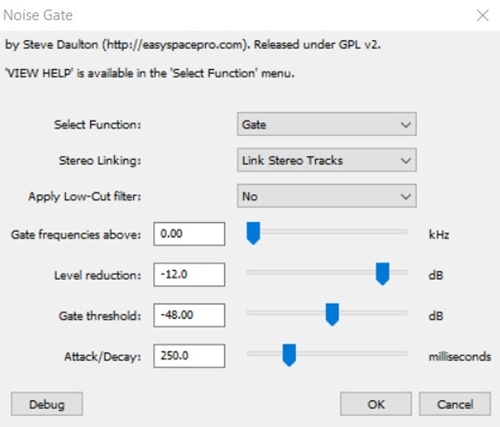
Pentru a reduce ecoul, începeți cu un „Attack/Decay” de 75, „Gate Threshold” de -30 și o „Reducere de nivel” de -100. Utilizați aceste setări ca punct de plecare. Dacă ecoul nu se modifică, creșteți pragul de poartă până când ecoul este redus. Dacă sunetul important este tăiat, reduceți-l.
Cel mai important este să setați pragul de poartă. După ce faceți asta, modificați setările de reducere a nivelului și de atac/decădere până când sunteți mulțumit de rezultat.
Gânduri finale
Este imposibil să eliminați complet ecoul, dar nu este imposibil să îl reduceți. Acesta este un proces destul de dificil, dar dacă sunteți suficient de priceput sau perseverent, s-ar putea să găsiți rezultatele satisfăcătoare. Rețineți că acest lucru necesită mult joc cu tot felul de valori și efecte diferite, deoarece setările diferite de înregistrare necesită metode de abordare diferite.
Ați reușit să reduceți ecoul fișierului dvs. audio? Ce metodă ați găsit mai utilă? Spune-ne în comentariile de mai jos.